Виртуалната частна мрежа е виртуална частна мрежа, която се използва за осигуряване на сигурна връзка в рамките на корпоративни връзки и достъп до интернет. Основното предимство на VPN е високата степен на сигурност поради криптирането на вътрешния трафик, което е важно при прехвърлянето на данни.
Какво представлява VPN връзката?
Много хора, когато се сблъскат с това съкращение, питат: VPN - какво е това и защо е необходимо? Тази технология прави възможно създаването на мрежова връзка върху друга. Работи VPN в няколко режима:
- хост мрежа;
- мрежа мрежа;
- възел на възел
Организацията на частна виртуална мрежа на мрежово ниво позволява използването на TCP и UDP протоколи. Всички данни, които преминават през компютри, са криптирани. Това е допълнителна сигурност за връзката ви. Има много примери, които обясняват какво представлява VPN връзката и защо трябва да се използва. По-долу ще разгледаме подробно този въпрос.

Защо имам нужда от VPN
Всеки доставчик е в състояние да предостави, по искане на съответните органи, регистрите на дейността на потребителите. Вашата интернет компания записва всички дейности, които сте извършили онлайн. Това помага на доставчика да премахне всяка отговорност за действията, които клиентът извършва. Има много ситуации, в които трябва да защитите данните си и да получите свобода, например:
- VPN услугата се използва за изпращане на поверителни фирмени данни между клонове. Това помага да се защити чувствителната информация от прехващането.
- Ако трябва да заобиколите услугата, обвързваща по географско местоположение. Например, услугата Yandex Music е достъпна само за жители на Русия и жители на бивши държави от ОНД. Ако сте жител на САЩ в Русия, тогава няма да можете да слушате записите. VPN услугата ще помогне за заобикаляне на тази забрана, като замени мрежовия адрес с руски.
- Скриване от посещаващите сайтове на доставчика. Не всеки е готов да сподели своите дейности в интернет, така че те ще защитят посещенията си чрез VPN.
Как работи VPN
Когато използвате друг VPN канал, вашият IP ще принадлежи на държавата, в която се намира защитената мрежа. При свързване ще се създаде тунел между VPN сървъра и компютъра ви. След това регистрите (записите) на доставчика ще имат набор от неразбираеми символи. Анализът на данните по специална програма няма да даде резултати. Ако не използвате тази технология, протоколът HTTP незабавно ще посочи към кой сайт се свързвате.
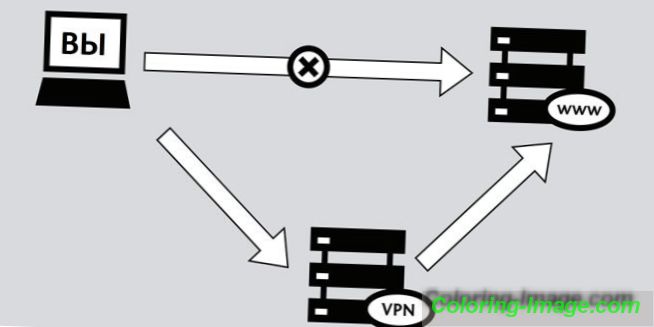
VPN структура
Тази връзка се състои от две части. Първата се нарича "вътрешна" мрежа, можете да създадете няколко такива. Вторият е „външният”, чрез който се осъществява капсулираната връзка, като правило се използва интернет. Все още е възможно да се свържете към мрежата на отделен компютър. Потребителят е свързан към определена VPN чрез сървър за достъп, свързан към външна и вътрешна мрежа едновременно.
Когато една VPN програма свърже отдалечен потребител, сървърът изисква два важни процеса: първо, идентификация, след това удостоверяване. Необходимо е да се получат правата за използване на тази връзка. Ако изпълните тези две стъпки успешно, мрежата ви има право да отвори възможността за работа. По същество това е процес на упълномощаване.
VPN класификация
Има няколко вида виртуални частни мрежи. Има опции за степента на сигурност, метода на изпълнение, нивото на работа по модела ISO / OSI, включения протокол. Можете да използвате платен достъп или безплатна услуга за VPN от Google. Въз основа на степента на сигурност каналите могат да бъдат „сигурни“ или „надеждни“. Последните са необходими, ако самата връзка има необходимото ниво на защита. За да организирате първата опция, трябва да се използват следните технологии:
- PPTP;
- OpenVPN;
- IPSec.
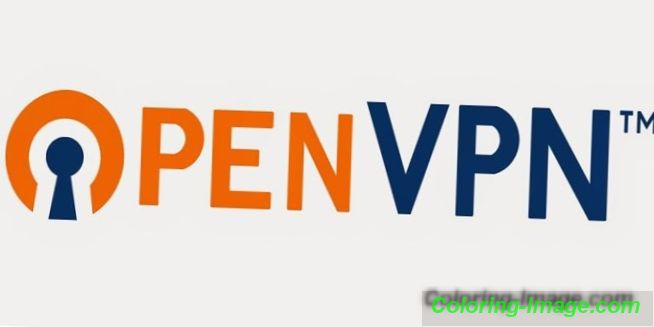
Как да създадете VPN сървър
За всички потребители на компютъра има начин да свържете VPN. По-долу ще бъде разгледана опция за операционната система Windows. Тази инструкция не предвижда използването на допълнителен софтуер. Конфигурацията е както следва:
- За да осъществите нова връзка, трябва да отворите мрежовите достъп за преглед на панела. Започнете да въвеждате думата за търсене "Мрежови връзки".
- Натиснете бутона “Alt”, кликнете върху раздела “Файл” в менюто и изберете опцията “Нова входяща връзка”.
- След това настройте потребител, който ще има връзка с този компютър чрез VPN (ако имате само един акаунт на компютър, тогава трябва да създадете парола за него). Инсталирайте птицата и натиснете "Напред".
- След това ще бъдете помолени да изберете вида на връзката, можете да оставите кърлеж пред "Интернет".
- Следващата стъпка ще бъде включването на мрежови протоколи, които ще работят по тази VPN. Поставете отметки в квадратчетата за всички елементи, с изключение на втория. Ако желаете, можете да зададете специфичен IP, DNS шлюз и портове в протокола IPv4, но е по-лесно да напуснете автоматичното присвояване.
- Когато кликнете върху бутона „Разрешаване на достъп“, операционната система ще създаде сървъра сам по себе си, ще покаже прозорец с името на компютъра. Ще трябва да се свърже.
- Това завършва създаването на домашен VPN сървър.
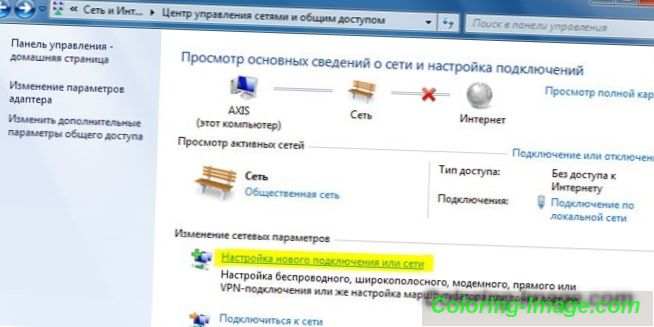
Как да настроите VPN на Android
Описаният по-горе метод за създаване на VPN връзка на персонален компютър. Въпреки това, много от тях отдавна са извършвали всички действия, използвайки телефона. Ако не знаете какво е VPN за Android, то всички горепосочени факти за този тип връзка са валидни за смартфон. Конфигурацията на съвременните устройства осигурява удобно използване на Интернет при висока скорост. В някои случаи (за стартиране на игри, отваряне на сайтове) те използват заместването на прокси или анонимизатори, но за стабилна и бърза VPN връзка е по-подходящо.
Ако вече разбирате какво е VPN в телефона, можете да отидете директно към създаването на тунел. Можете да направите това на всяко устройство с поддръжка на Android. Връзката се осъществява, както следва:
- Отидете в секцията с настройки, кликнете върху раздела "Мрежа".
- Намерете елемента, наречен „Разширени настройки“ и отидете в секцията „VPN“. След това ще ви е необходим ПИН или парола, която отключва възможността за създаване на мрежа.
- Следващата стъпка е да добавите VPN връзка. Въведете името в полето „Server“, името в поле „username“, задайте типа на връзката. Докоснете бутона „Запазване“.
- След това в списъка ще се появи нова връзка, която можете да използвате, за да промените стандартната си връзка.
- На екрана ще се появи икона, указваща връзката. Ако го докоснете, ще получите статистика за получените / предадените данни. Тук можете също да деактивирате VPN връзката.